幻灯片隐藏和取消隐藏是 powerpoint 中两个非常实用的功能,它们能够在演示文稿播放期间灵活地控制幻灯片的可见性。当你希望在演示过程中跳过某些幻灯片,而又不想永久删除它们时,你可以使用隐藏幻灯片功能将它们隐藏起来。这样,隐藏的幻灯片不会在演示中显示,但仍然保留在文稿中。当你希望重新展示之前隐藏的幻灯片时,则可以使用取消隐藏幻灯片功能将它们再次呈现出来。通过隐藏和取消隐藏幻灯片,你可以根据需要调整演示内容,从而提升演示效果。本文将介绍如何使用 spire.presentation for python 在 python 中隐藏或取消隐藏 powerpoint 幻灯片。
安装 spire.presentation for python
本教程需要用到 spire.presentation for python 和 plum-dispatch v1.7.4。可以通过以下 pip 命令将它们轻松安装到 vs code 中。
pip install spire.presentation如果您不确定如何安装,请参考此教程:如何在 vs code 中安装 spire.presentation for python
python 隐藏指定幻灯片
spire.presentation for python 提供的 islide.hidden 属性可以控制演示文稿中指定幻灯片的可见性。如果你希望隐藏某个幻灯片,只需将 islide.hidden 属性设置为 true 即可。详细步骤如下:
- 创建 presentation 类的对象。
- 使用 presentation.loadfromfile() 方法加载 powerpoint 演示文稿。
- 使用 presentation.slides[index] 属性获取特定幻灯片。
- 将 islide.hidden 属性设置为 true 来隐藏该幻灯片。
- 使用 presentation.savetofile() 方法保存结果演示文稿。
- python
from spire.presentation.common import *
from spire.presentation import *
# 创建presentation类的对象
ppt = presentation()
# 加载 powerpoint 演示文稿
ppt.loadfromfile("示例.pptx")
# 获取第二个幻灯片并隐藏它
slide = ppt.slides[1]
slide.hidden = true
# 将结果演示文稿保存为新的 .pptx 文件
ppt.savetofile("隐藏幻灯片.pptx", fileformat.pptx2016)
ppt.dispose()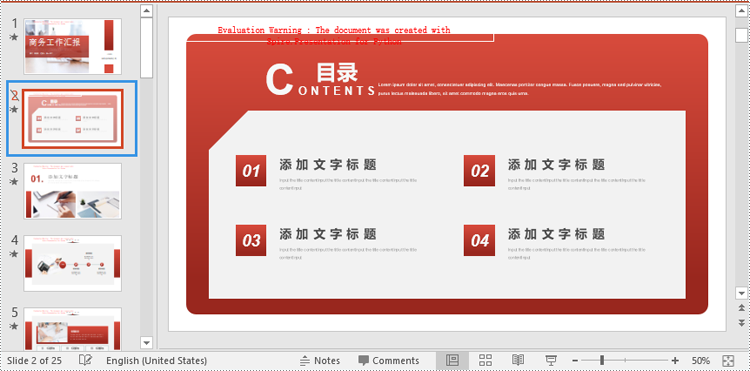
python 取消隐藏指定幻灯片
你可以将 islide.hidden 属性设置为 false 来重新展示指定的隐藏幻灯片。详细步骤如下:
- 创建 presentation 类的对象。
- 使用 presentation.loadfromfile() 方法加载 powerpoint 演示文稿。
- 使用 presentation.slides[index] 属性获取特定幻灯片。
- 将 islide.hidden 属性设置为 false 来取消隐藏该幻灯片。
- 使用 presentation.savetofile() 方法保存结果演示文稿。
- python
from spire.presentation.common import *
from spire.presentation import *
# 创建 presentation 类的对象
ppt = presentation()
# 加载 powerpoint 演示文稿
ppt.loadfromfile("示例.pptx")
# 获取第二个幻灯片并取消隐藏
slide = ppt.slides[1]
slide.hidden = false
# 将结果演示文稿保存为新的 .pptx 文件
ppt.savetofile("显示幻灯片.pptx", fileformat.pptx2016)
ppt.dispose()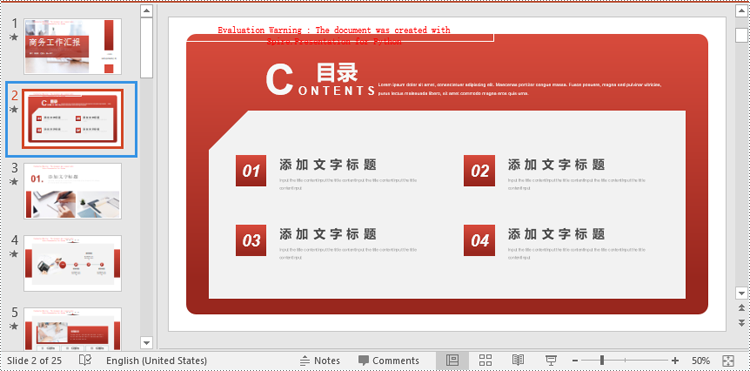
python 取消隐藏所有幻灯片
要重新展示 powerpoint 演示文稿中的所有隐藏幻灯片,你需要循环遍历演示文稿中的所有幻灯片,找到隐藏的幻灯片,然后将 islide.hidden 属性设置为 false 来取消隐藏它们。详细步骤如下:
- 创建 presentation 类的对象。
- 使用 presentation.loadfromfile() 方法加载 powerpoint 演示文稿。
- 循环遍历演示文稿中的幻灯片。
- 使用 islide.hidden 属性检查当前幻灯片是否隐藏。如果结果为 true,则将 islide.hidden 属性设置为 false 来取消隐藏它。
- 使用 presentation.savetofile() 方法保存结果演示文稿。
- python
from spire.presentation.common import *
from spire.presentation import *
# 创建 presentation 类的对象
ppt = presentation()
# 加载 powerpoint 演示文稿
ppt.loadfromfile("示例.pptx")
# 循环遍历演示文稿中的每个幻灯片
for i in range(ppt.slides.count):
slide = ppt.slides[i]
# 检查幻灯片是否隐藏
if(slide.hidden):
# 取消隐藏幻灯片
slide.hidden = false
# 将结果演示文稿保存为新的 .pptx 文件
ppt.savetofile("显示所有幻灯片.pptx", fileformat.pptx2016)
ppt.dispose()申请临时 license
如果您希望删除结果文档中的评估消息,或者摆脱功能限制,请该email地址已收到反垃圾邮件插件保护。要显示它您需要在浏览器中启用javascript。获取有效期 30 天的临时许可证。






